সুচিপত্র
তীরগুলি মেনুর মতো তথ্যপূর্ণ ডিজাইনের জন্য উপযোগী। তারা পাঠকদের দ্রুত তথ্য খুঁজে পেতে গাইড করে এবং আপনাকে আপনার পাঠ্যের ঠিক পাশের চিত্রগুলিতে চাপ দিতে হবে না। কখনও কখনও যখন ফটোগুলির জন্য সীমিত স্থান থাকে, তখন সংশ্লিষ্ট থালাটির দিকে নির্দেশ করার জন্য একটি তীর ব্যবহার করা ছিল সবচেয়ে সহজ সমাধান।
যখন আমি খাবারের জন্য মেনু ডিজাইন করেছি & বছরের পর বছর ধরে পানীয় শিল্প, আমি বিভিন্ন ধরণের মেনুর জন্য সব ধরণের তীর তৈরি করেছি। সুতরাং আপনি যদি একটি কার্ভি তীর, হাতে আঁকা শৈলী, বা কেবল একটি আদর্শ তীর আঁকতে চান? আপনি সঠিক জায়গায় আছেন!
এই টিউটোরিয়ালে, আমি আপনাকে Adobe Illustrator-এ তীর আঁকার চারটি ভিন্ন উপায় দেখাব। আপনি লাইন টুল, শেপ টুল বা অঙ্কন টুল ব্যবহার করতে পারেন।
সরঞ্জামগুলি প্রস্তুত করুন এবং চলুন শুরু করা যাক৷
Adobe Illustrator এ তীর আঁকার 4 উপায়
আপনি অ্যাডোব ইলাস্ট্রেটরে বিভিন্ন ধরণের তীর আঁকার জন্য বিভিন্ন সরঞ্জাম ব্যবহার করতে পারেন। . উদাহরণস্বরূপ, আপনি যদি একটি আদর্শ সোজা তীর বানাতে চান, তবে কেবল একটি রেখা আঁকুন এবং স্ট্রোক প্যানেল থেকে একটি তীরচিহ্ন যুক্ত করুন। আপনি যদি একটি সুন্দর হাতে আঁকা শৈলী চান, পেইন্টব্রাশ বা পেন্সিল টুল ব্যবহার করুন।
দ্রষ্টব্য: এই টিউটোরিয়ালের সমস্ত স্ক্রিনশট Adobe Illustrator CC 2021 Mac সংস্করণ থেকে নেওয়া হয়েছে। উইন্ডোজ বা অন্যান্য সংস্করণ দেখতে ভিন্ন হতে পারে।
পদ্ধতি 1: স্ট্রোক স্টাইল
ইলাস্ট্রেটরে একটি তীর তৈরি করার এটি দ্রুততম পদ্ধতি। প্রযুক্তিগতভাবে, আপনাকে এটি আঁকতে হবে না, আপনার যা প্রয়োজনস্ট্রোক বিকল্পগুলি থেকে একটি তীরচিহ্ন শৈলী চয়ন করতে হবে৷
ধাপ 1: একটি লাইন আঁকতে লাইন সেগমেন্ট টুল (\) নির্বাচন করুন।

ধাপ 2: লাইনটি নির্বাচন করুন এবং আপনি ডকুমেন্ট উইন্ডোর ডানদিকে স্ট্রোক প্যানেল দেখতে পাবেন। যদি না হয়, ওভারহেড মেনু উইন্ডো > আদর্শ থেকে চেহারা প্যানেল খুলুন, এবং আপনি স্ট্রোক দেখতে পাবেন। স্ট্রোক এ ক্লিক করুন।
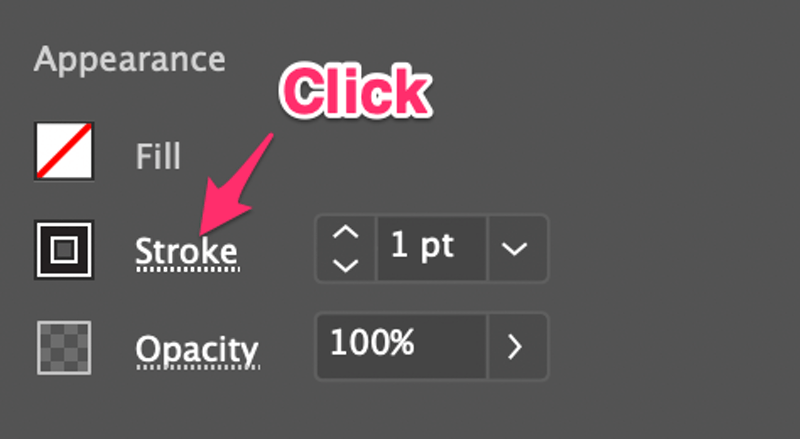
আপনি ওজন, কোণার শৈলী, তীরচিহ্ন ইত্যাদির মতো আরও বিকল্প দেখতে পাবেন।
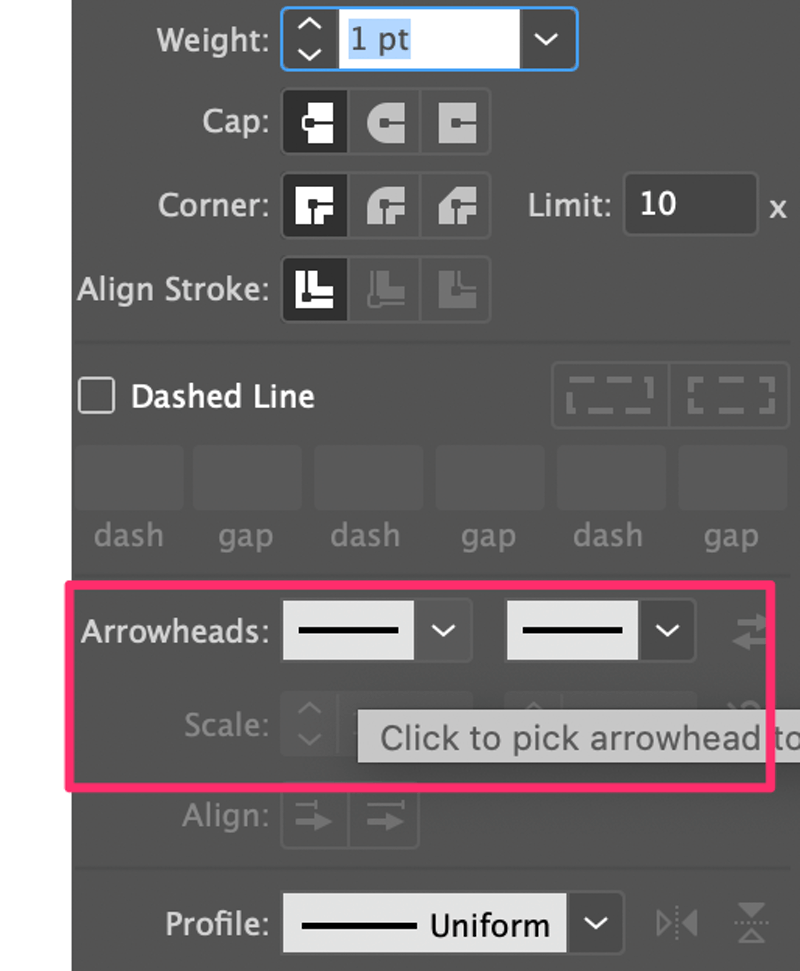
ধাপ 3: তীরচিহ্ন বিকল্পে ক্লিক করুন আপনি চান যে তীরচিহ্ন নির্বাচন করুন. আপনি যদি বাম বাক্সটি বেছে নেন, তীরচিহ্নটি লাইনের বাম প্রান্তে যোগ করা হবে, বিপরীতভাবে।
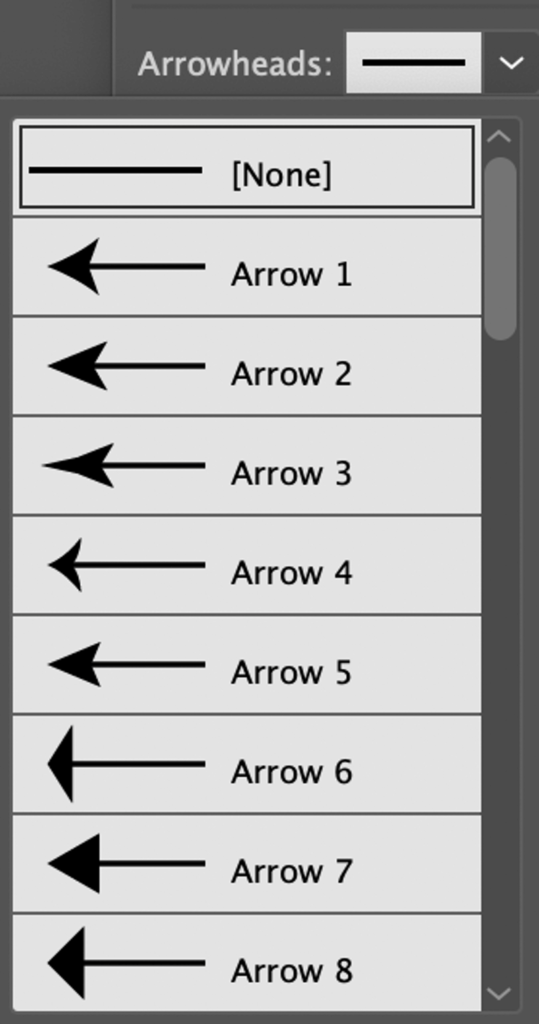
উদাহরণস্বরূপ, আমি বাম প্রান্তে তীর 2 যোগ করেছি।

যদি তীরটি খুব পাতলা হয়, আপনি এটিকে আরও ঘন করতে স্ট্রোকের ওজন বাড়াতে পারেন৷

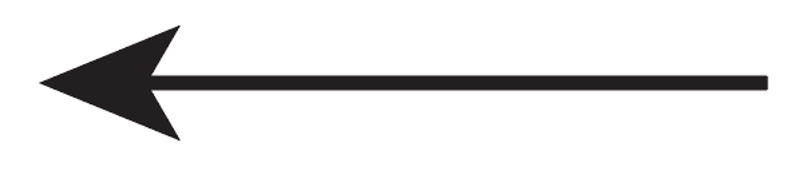
আপনার প্রয়োজন হলে ডান পাশে একটি তীরচিহ্নও যোগ করতে পারেন। দুটি তীরের মাথা ভিন্ন হতে পারে।


এরোহেড বিকল্পের অধীনে, আপনি তীরচিহ্নের আকার পরিবর্তন করতে স্কেল সামঞ্জস্য করতে পারেন। উদাহরণস্বরূপ, আমি স্কেলটিকে 60% এ পরিবর্তন করেছি যাতে এটি লাইনের সাথে আরও আনুপাতিক দেখায়।
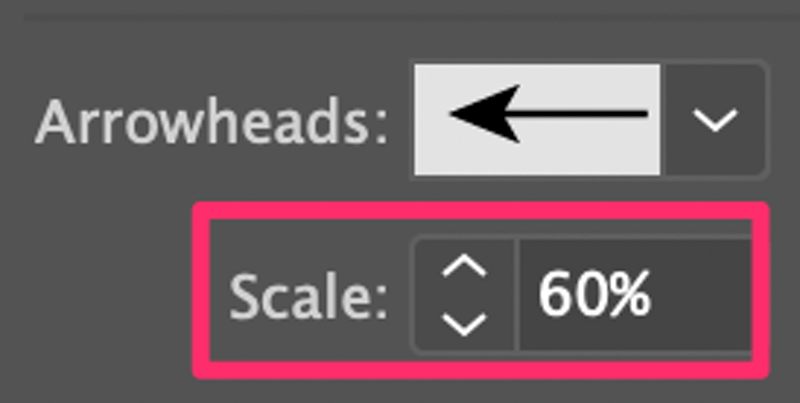
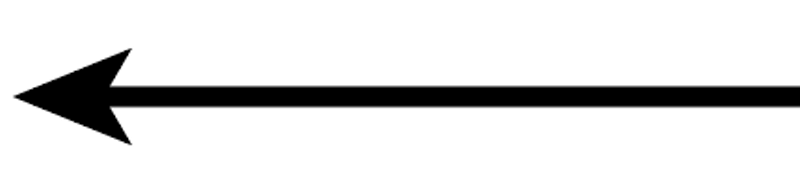
পদ্ধতি 2: আকৃতির সরঞ্জাম
আপনি একটি তীর তৈরি করতে একটি আয়তক্ষেত্র এবং ত্রিভুজ একত্রিত করবেন।
ধাপ 1: একটি চর্মসার এবং লম্বা আয়তক্ষেত্র আঁকতে আয়তক্ষেত্র টুল (M) ব্যবহার করুন।
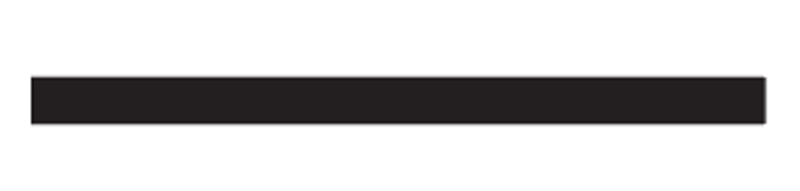
ধাপ 2: একটি ত্রিভুজ তৈরি করতে বহুভুজ টুল ব্যবহার করুন। কেবলটুলবার থেকে বহুভুজ টুলটি নির্বাচন করুন, ক্যানভাসে ক্লিক করুন এবং ডায়ালগ বক্সে 3 দিক ইনপুট করুন।
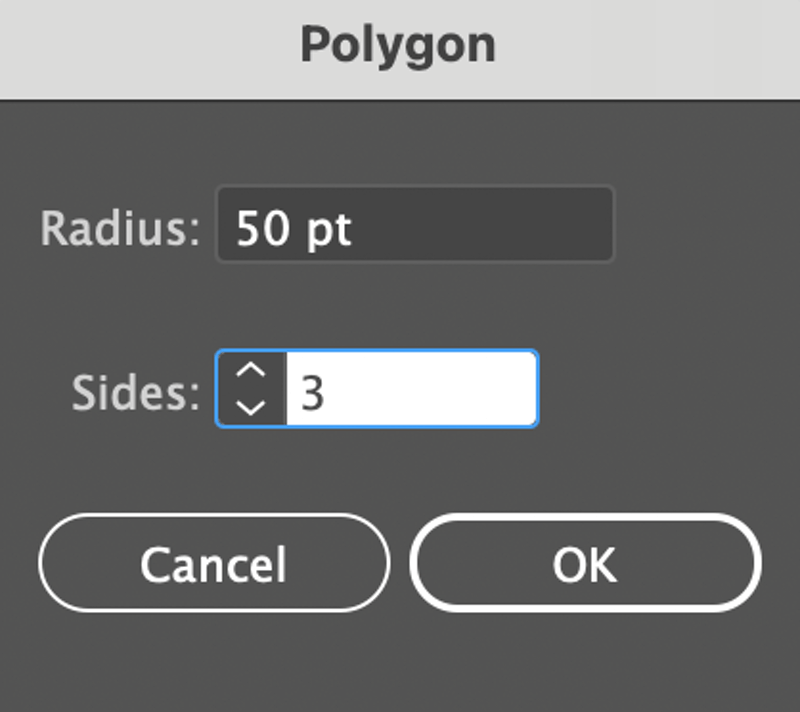
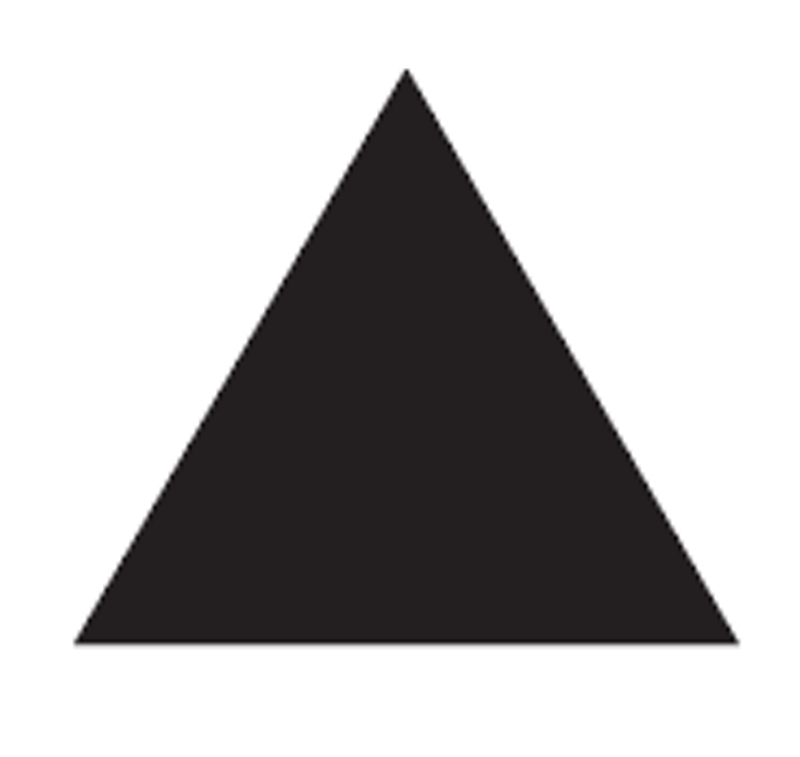
দ্রষ্টব্য: ত্রিভুজ তৈরি করতে আপনি যে কোনো পদ্ধতি ব্যবহার করতে পারেন . আমি বহুভুজ টুল ব্যবহার করি কারণ এটি সহজ।
ধাপ 3: ত্রিভুজটিকে 45 ডিগ্রি ঘোরান, এটিকে আয়তক্ষেত্রের উভয় পাশে রাখুন এবং উভয় আকারকে কেন্দ্রে সারিবদ্ধ করুন। সেই অনুযায়ী আকার পরিবর্তন করুন।
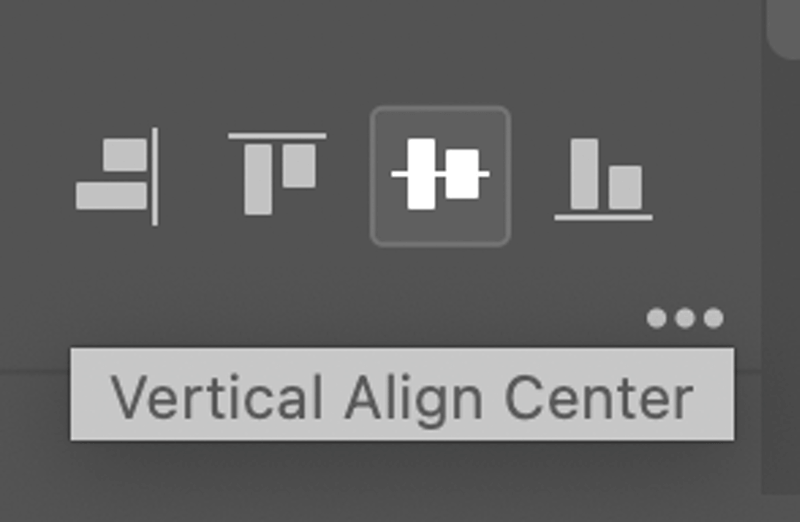
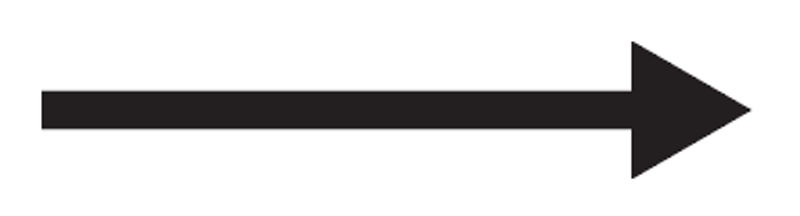
দেখে মনে হচ্ছে এটি হয়ে গেছে কিন্তু আমরা এখনও একটি গুরুত্বপূর্ণ ধাপ মিস করছি! রূপরেখা দেখতে আপনি যদি কমান্ড / Ctrl + Y চাপেন, আপনি দেখতে পাবেন যে এই দুটি পৃথক আকার, তাই আমাদের সেগুলি তৈরি করতে হবে একটার ভিতরে.
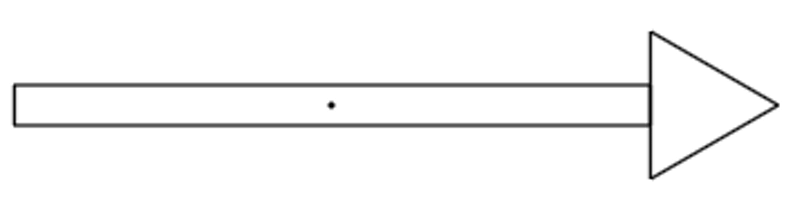
ধাপ 4 (গুরুত্বপূর্ণ): উভয় আকৃতি নির্বাচন করুন, পাথফাইন্ডার প্যানেলে যান এবং ইউনিট করুন ক্লিক করুন।
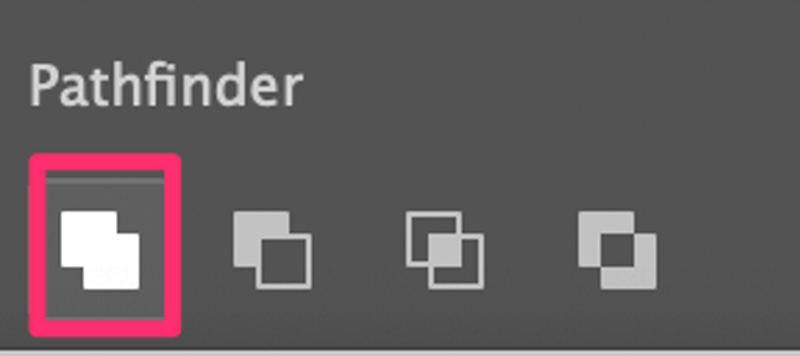
এখন যদি আপনি আবার আউটলাইন ভিউতে যান, তাহলে আপনি সেই মিলিত আকৃতি দেখতে পাবেন।
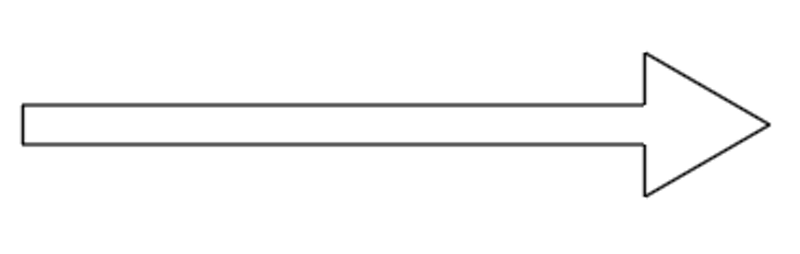
আউটলাইন ভিউ থেকে প্রস্থান করুন কমান্ড ক্লিক করে / Ctrl + Y আবার এবং আপনি আপনার ডিজাইনের সাথে মেলে রঙ যোগ করতে পারেন।
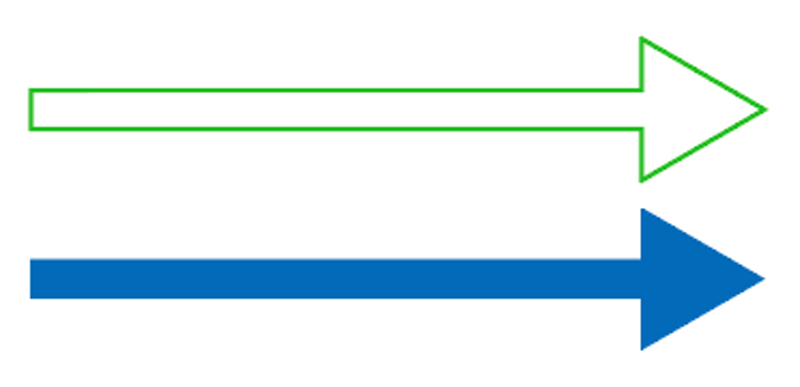
পদ্ধতি 3: পেন টুল
আপনি একটি কার্ভি তীর তৈরি করতে পেন টুল ব্যবহার করতে পারেন। ধারণাটি একটি বক্ররেখা আঁকতে হবে, এবং তারপরে আপনি স্ট্রোক প্যানেল থেকে তীরচিহ্ন যুক্ত করতে পারেন বা পেন টুল দিয়ে আপনার নিজের আঁকতে পারেন।
ধাপ 1: পেন টুলটি নির্বাচন করুন, প্রথম অ্যাঙ্কর পয়েন্ট তৈরি করতে আর্টবোর্ডে ক্লিক করুন, আবার ক্লিক করুন, মাউস ধরে রাখুন এবং দ্বিতীয় অ্যাঙ্কর পয়েন্ট তৈরি করতে টেনে আনুন এবং আপনি একটি বক্ররেখা দেখুন
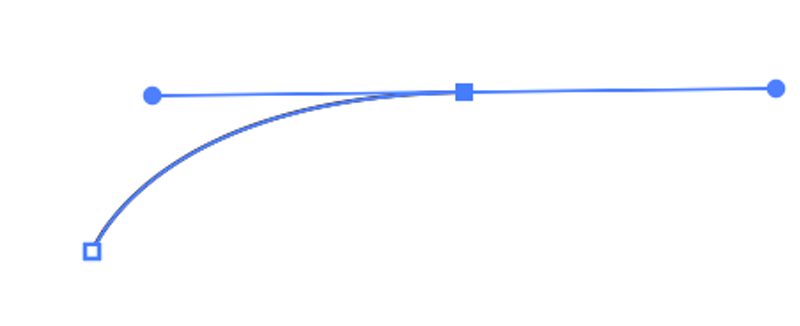
ধাপ 2: একটি ত্রিভুজ বা একটি আঁকুনআপনার পছন্দের যেকোনো পদ্ধতি/স্টাইল ব্যবহার করে তীর মাথার আকৃতি। আমি পেন টুল ব্যবহার করতে থাকব।
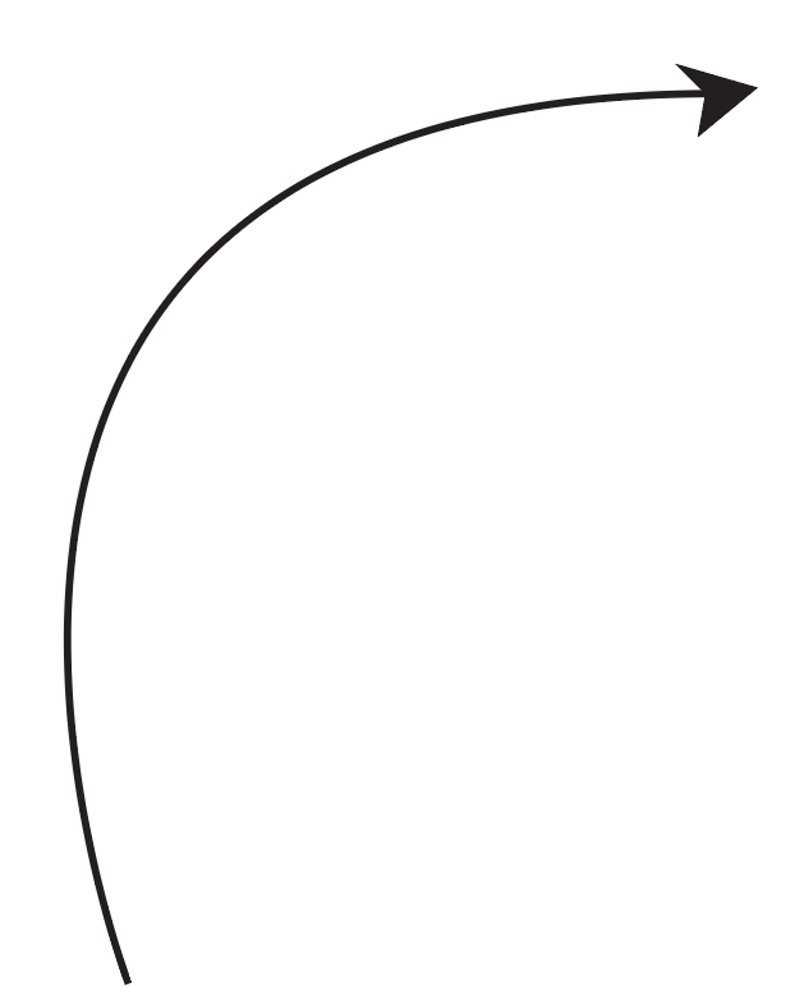
টিপ: আপনি স্ট্রোক প্যানেল থেকে একটি তীরচিহ্নও যোগ করতে পারেন। যদি আপনি তা করেন, আপনি ধাপ 3 এড়িয়ে যেতে পারেন।
পদক্ষেপ 3: বক্ররেখা এবং তীরচিহ্ন উভয়ই নির্বাচন করুন, ওভারহেড মেনুতে যান এবং অবজেক্ট নির্বাচন করুন > পথ > আউটলাইন স্ট্রোক । এই ধাপটি বক্ররেখাকে (স্ট্রোক) একটি পাথ (আকৃতিতে) পরিণত করে। 4 4>টিপ: আপনি যদি একটি পাগল তরঙ্গায়িত তীর তৈরি করতে চান, আপনি ধাপ 1 এ অ্যাঙ্কর পয়েন্ট যোগ করতে পারেন।
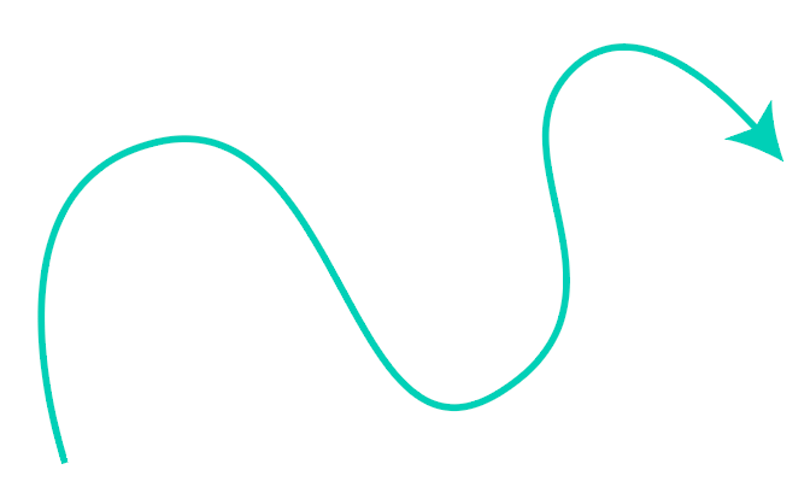
পদ্ধতি 4: পেইন্টব্রাশ/পেন্সিল
আপনি করতে পারেন একটি ফ্রিহ্যান্ড তীর আঁকার জন্য পেইন্টব্রাশ টুল বা পেন্সিল টুল ব্যবহার করুন।
ধাপ 1: একটি অঙ্কন টুল (পেইন্টব্রাশ বা পেন্সিল) নির্বাচন করুন এবং অঙ্কন শুরু করুন। উদাহরণস্বরূপ, আমি এই তীরটি আঁকার জন্য পেইন্টব্রাশ টুল ব্যবহার করেছি।

আপনি যদি আউটলাইন ভিউতে যান, আপনি দেখতে পাবেন যে তীরচিহ্নটি লাইনের সাথে সংযুক্ত নেই এবং সেগুলি আকারের পরিবর্তে স্ট্রোক।
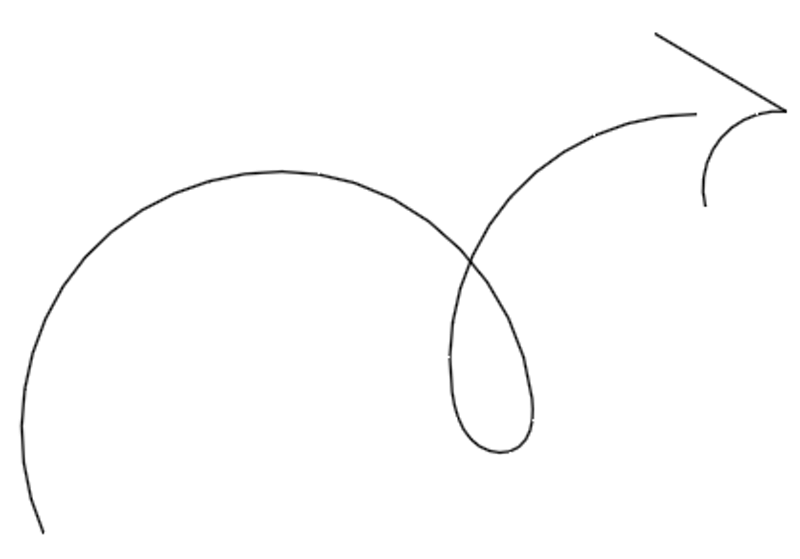
ধাপ 2: বক্ররেখা এবং তীরচিহ্ন উভয়ই নির্বাচন করুন, ওভারহেড মেনুতে যান এবং অবজেক্ট > পথ<9 নির্বাচন করুন> > আউটলাইন স্ট্রোক । এখন তীরের আসল আকৃতি দেখা যাচ্ছে।
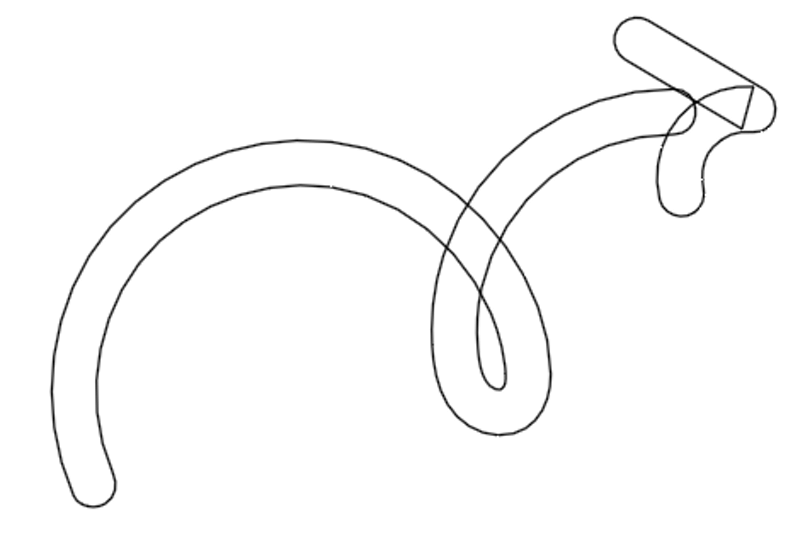
এখানে বেশ গোলমাল, কিন্তু চিন্তা করবেন না, আমরা আকারগুলি একত্রিত করব এবং রূপরেখাটি এরকম দেখাবে৷
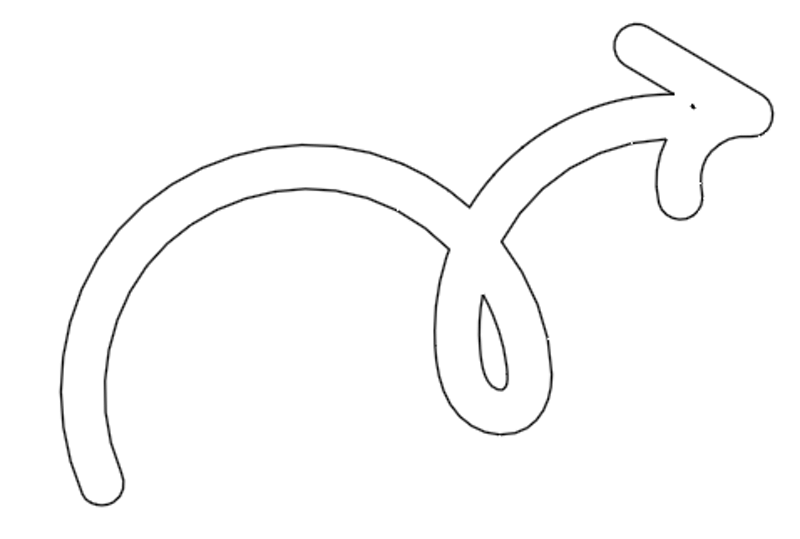
ধাপ 3: আবার উভয় নির্বাচন করুন, যান পাথফাইন্ডার প্যানেল এবং একত্রীকরণ ক্লিক করুন, পদ্ধতি 2 থেকে ধাপ 4 এর মতই।
এটাই!
এডোবি ইলাস্ট্রেটরে তীর আঁকা খুবই সহজ। আপনি যদি পদ্ধতি 1 চয়ন করেন, মূলত আপনাকে শুধুমাত্র একটি লাইন আঁকতে হবে এবং স্ট্রোক বিকল্পগুলি পরিবর্তন করতে হবে৷
অন্যান্য পদ্ধতির জন্য, স্ট্রোক আউটলাইনে রূপান্তর করতে মনে রাখবেন কারণ এটি পরে সম্পাদনা করা আপনার পক্ষে সহজ হবে৷ এছাড়াও, আকারগুলি একত্রিত করতে ভুলবেন না যাতে আপনি সরান, তীরটি সমানুপাতিকভাবে স্কেল করুন। আপনি যদি চান, আপনি আপনার পছন্দের তীরগুলি তৈরি করতে সরঞ্জামগুলিও একত্রিত করতে পারেন৷
৷
